Google Play autentimise nõutava vea parandamine Androidis
Miscellanea / / June 27, 2022
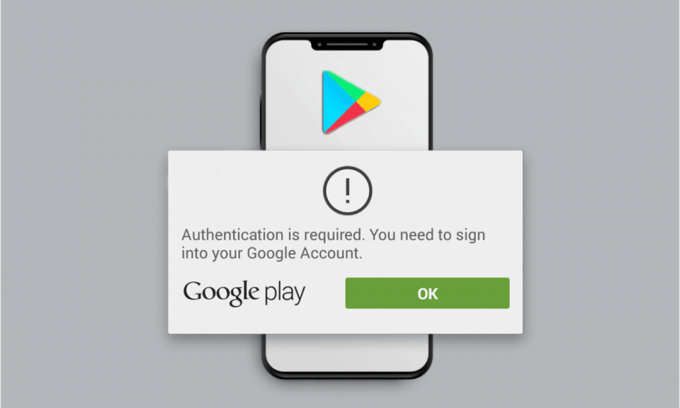
Google Play pood on üks levinumaid Android-telefonide allikaid, kust kasutajad laadivad alla peaaegu kõik oma telefonidesse olevad rakendused ja mängud. See on kõige töökindlam ja turvalisem rakendus soovitud rakenduste tasuta või kindla hinnaga allalaadimiseks. Kuid mõnikord seisavad kasutajad silmitsi oma Play poe rakenduses Google Play autentimise nõutava veaga, mis takistab neil rakendust oma Android-telefoni installida. Lugege seda artiklit lõpuni, et õppida tundma autentimise parandamise meetodeid, peate kohe sisse logima Google'i konto probleem.
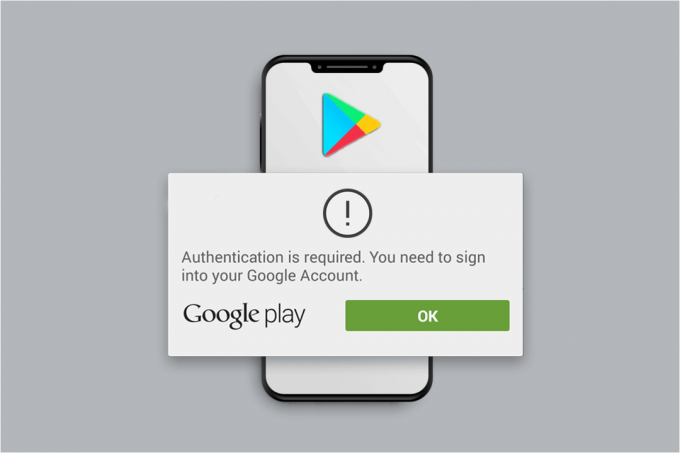
Sisu
- Google Play autentimise parandamine on Androidis nõutav viga
- 1. meetod: Google Play poe sundpeatamine
- 2. meetod: Google'i konto uuesti sünkroonimine
- 3. meetod: keelake andmekasutuse piiramine
- 4. meetod: keelake Play poe ostude autentimine
- 5. meetod: tühjendage Play poe vahemälu
- 6. meetod: Play poe värskenduste desinstallimine
- 7. meetod: lisage Google'i konto uuesti
- 8. meetod: installige Play poe APK-fail
Google Play autentimise parandamine on Androidis nõutav viga
Mõned põhjused, miks see tõrge teie Android-seadmes ilmneb, on loetletud allpool.
- Sünkroonimata Google'i konto
- Play poe rakenduse jaoks piiratud andmekasutus
- Play poe rakenduses on ostude autentimine lubatud
- Rikutud Play poe rakenduse vahemälu ja andmed
- Defektsed Play poe värskendused
Allpool on loetletud meetodid, mida saate lugeda ja järgida, et õppida oma autentimist Google Play konto oma telefonis.
Märge: Kuna nutitelefonidel pole samu seadete valikuid, on need tootjati erinevad. Seetõttu veenduge, et seaded oleksid õiged, enne kui midagi oma seadmes muudate. Need sammud viidi läbi MIUI 11 põhinev Xiaomi telefon, nagu on näidatud allolevatel joonistel.
1. meetod: Google Play poe sundpeatamine
Kõige esimene lahendus autentimise parandamiseks on vajalik, peate Google'i kontole sisse logima, on sihtrakenduse peatamine. Sel juhul saate Play poe rakenduse allolevate sammude abil sundida peatama.
Märge: Play poe rakenduse sundpeatamine ei kustuta teie Google'i konto andmeid.
1. Ava Seaded rakendus oma Android-seadmes.
2. Pühkige alla ja puudutage nuppu Rakendused loendist, nagu allpool näidatud.
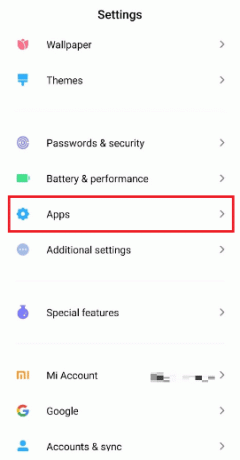
3. Puudutage nuppu Rakenduste haldamine > Google Play pood.
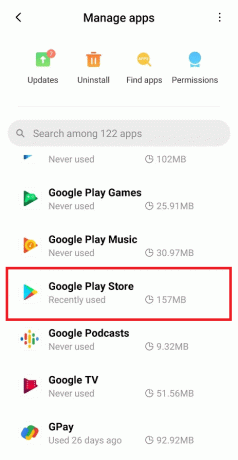
4. Aastal GooglePlay poe rakenduse teave ekraani, puudutage Sundpeatus ekraani allservast, nagu näidatud.
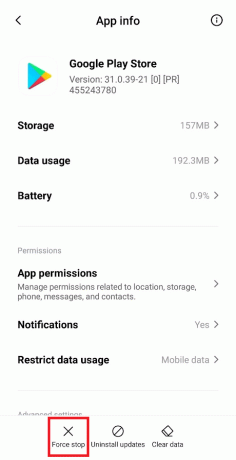
5. Puudutage nuppu Okei hüpikakna kinnitamiseks.
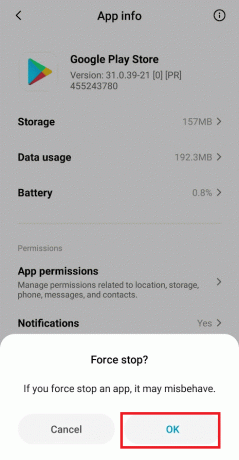
Avage Play poe rakendus uuesti, et näha, kas probleem on lahendatud või mitte.
2. meetod: Google'i konto uuesti sünkroonimine
Kui Google'i konto pole telefoni seadetega sünkroonitud, võite sageli silmitsi seista Google Play autentimise nõutava veaga. Vaatame samme sünkroonige oma Google'i konto käsitsi telefoni seadetest.
1. Käivitage Seaded rakendus teie telefonis.
2. Puudutage nuppu Konto ja sünkroonimine valik menüüloendi allservast.

3. Puudutage nuppu Google, nagu allpool näidatud.

4. Valige ja puudutage soovitud Google'i konto olemasolevatest.

5. Puudutage nuppu Rohkem ikoon alt, nagu näidatud.
6.. Puudutage nuppu Sünkrooni kohe valik.
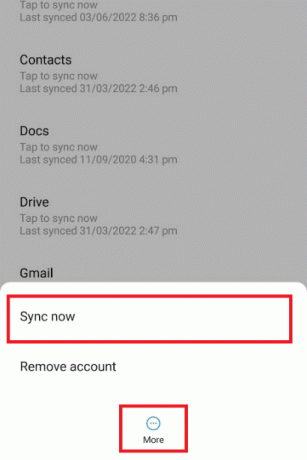
7. Pärast konto sünkroonimist käivitage Play poe rakendus ja vaadake, kas probleem püsib endiselt silmitsi või mitte.
Loe ka:Google'i konto eemaldamine Android-seadmest
3. meetod: keelake andmekasutuse piiramine
Play poe rakenduse andmepiirang võib teie Android-seadmes esile kutsuda kirjeldatud vea. Sageli põhjustab seda andmesäästurežiim. Kui soovite teada, kuidas oma Google Play konto autentida, keelates Play poe andmepiirangud, järgige eelseisvaid samme.
1. Jõua GooglePlay poe rakenduse teave ekraan, nagu artiklis kirjeldatud 1. meetod.
2. Puudutage nuppu Piira andmekasutust valik, nagu allpool näidatud.

3. Märkige linnuke Mobiilne andmeside või Wi-Fi hüpikaknas suvand ja toksake Okei.
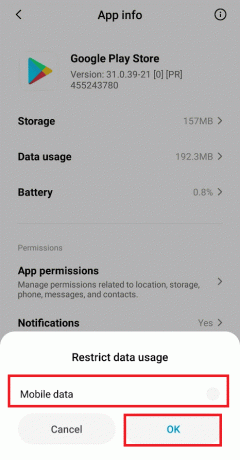
Andmekasutus on nüüd piiranguteta ja tõrge võib seekord teie seadme Play poe rakendusest kaduda.
4. meetod: keelake Play poe ostude autentimine
Kui olete Play poe ostude jaoks autentimise lubanud, näete suure tõenäosusega Play poe rakenduses Google Play autentimise nõutava probleemi. Play poe rakenduses ostu autentimise valiku keelamiseks lugege läbi ja järgige allolevaid juhiseid.
1. Ava Play pood rakendus teie telefonis.
2. Puudutage nuppu Profiili ikoon ülemisest paremast nurgast, nagu allpool näidatud.

3. Puudutage nuppu Seaded valik.

4. Puudutage nuppu Autentimine rippmenüü valik.
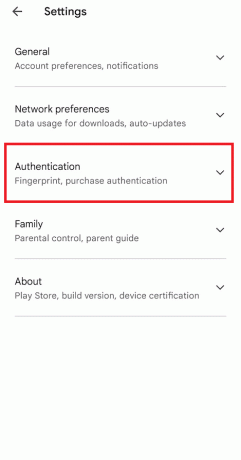
5. Puudutage nuppu Nõua ostude jaoks autentimist.
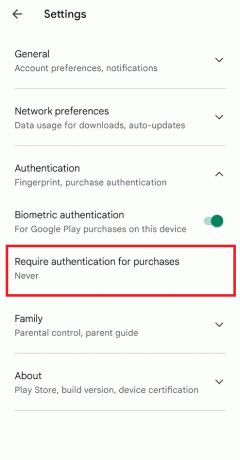
6. Valige Mitte kunagi väljal, nagu allpool näidatud.
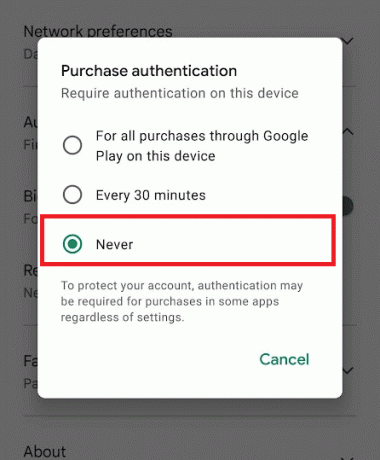
7. Sisestage Google'i parool protsessi kinnitamiseks ja puudutage Okei.
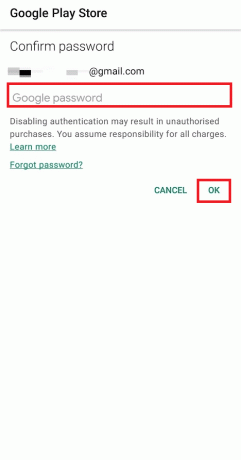
Loe ka:Kuidas Google Play poes serveriviga parandada
5. meetod: tühjendage Play poe vahemälu
Samuti saate kõnealusest veast vabaneda, kui tühjendate telefoni seadetest Play poe vahemälu ja andmed.
1. Ava Seaded rakendus ja Play poe rakenduse teave menüü.
2. Puudutage nuppu Kustuta andmed valik ekraani allservast.
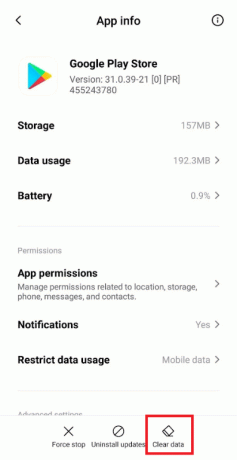
3. Puudutage nuppu Tühjenda vahemälu ja Kustuta kõik andmed valikuid ja kinnitage hüpikaknad ükshaaval.
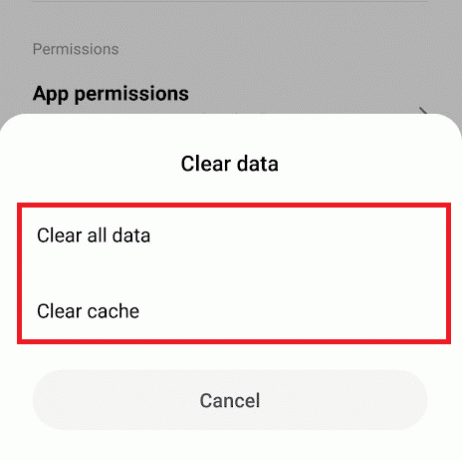
4. Taaskäivitage Play pood rakendus, et näha, kas probleem on lahendatud või mitte.
6. meetod: Play poe värskenduste desinstallimine
Kui andmete ja vahemälu tühjendamine ei aidanud arutatud probleemi lahendada, proovige allolevaid samme, mis näitavad Play poe rakenduse värskenduste desinstallimise meetodit.
1. Ava Seaded rakendus ja navigeerige Play poe rakenduse teave menüü, nagu varem näidatud.
2. Puudutage nuppu Desinstallige värskendused valik, nagu allpool näidatud.
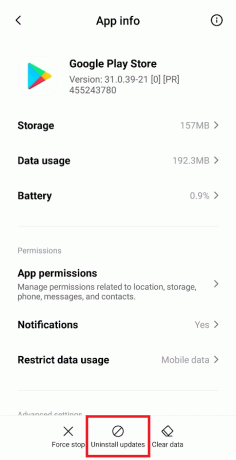
3. Kinnitage viip, puudutades nuppu Okei.

Loe ka:Parandage Play poe DF-DFERH-01 viga
7. meetod: lisage Google'i konto uuesti
Kui varasemad toimingud ei aidanud, peate võib-olla oma Google'i konto oma telefonis eemaldama ja uuesti lisama, et lahendada Google Play autentimise nõutav viga. Allpool on toodud juhised, mis selgitavad, kuidas saate oma Google'i konto eemaldada ja lisada.
1. Jõua Konto sünkroonimine ekraan, nagu eelnevalt selgitatud.
2. Puudutage nuppu Rohkemate ikoon > Eemalda konto.

3. Alates Konto ja sünkroonimine ekraanil libistage alla ja puudutage valikut Lisada konto, nagu näidatud.

4. Puudutage nuppu Google valik loendist.

5. Nüüd järgige ekraanil kuvatavaid juhiseid Logi sisse ja lisage soovitud Google'i konto jälle õigega konto mandaadid.

Loe ka:15 parimat Google Play poe alternatiivi (2021)
8. meetod: installige Play poe APK-fail
Lõpuks, kui miski pole aidanud, saate alla laadida soovitud rakenduste ja mängude APK-faili, millele Play poe rakenduse kaudu juurde ei pääse. Lugege meie juhendit edasi Turvalisem veebisait Androidi APK allalaadimiseks et saada teada, milliseid saite saate kasutada.
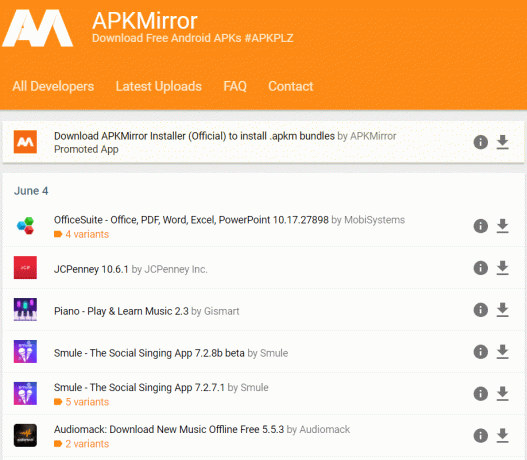
Soovitatav:
- Parandage üleslaadimistesti ajal ilmnenud pistikupesa viga
- Kuidas Outlook Mobile'ist välja logida
- Fix Android alustab optimeerimise rakendust 1/1
- Kuidas OK Google Androidis välja lülitada
Seega loodame, et saite aru, kuidas seda parandada Google Play autentimine on vajalik peate üksikasjalike juhiste abil Google'i kontole sisse logima. Võite meile teada anda kõikidest selle artikliga seotud päringutest või soovitustest mis tahes muu teema kohta, mille kohta soovite, et me artikli koostaksime. Pange need allpool olevasse kommentaaride jaotisse, et saaksime teada.



